 SoundCloud は、ジャムアウトするのに最適な場所である音楽ストリーミングプラットフォームです。それはすべてのポピュラー音楽と意欲的な音楽の才能からの音楽コンテンツのミックスを含むストリーミングに利用できる最大のライブラリを持っています。自分のトラックを宣伝しているほとんどの意欲的なミュージシャンは、ユーザーがSoundCloudからそれをダウンロードすることを許可しています。ただし、トラックは元の形式で自動的にダウンロードされます。これらの形式は通常、デバイスと互換性がなく、ローカルドライブのスペースを取りすぎる可能性があります。
SoundCloud は、ジャムアウトするのに最適な場所である音楽ストリーミングプラットフォームです。それはすべてのポピュラー音楽と意欲的な音楽の才能からの音楽コンテンツのミックスを含むストリーミングに利用できる最大のライブラリを持っています。自分のトラックを宣伝しているほとんどの意欲的なミュージシャンは、ユーザーがSoundCloudからそれをダウンロードすることを許可しています。ただし、トラックは元の形式で自動的にダウンロードされます。これらの形式は通常、デバイスと互換性がなく、ローカルドライブのスペースを取りすぎる可能性があります。
多くのユーザーは、これらのダウンロードしたトラックを、ほとんどのデバイスやメディアプレーヤーと普遍的に互換性のあるMP3に変換することを選択します。また、非可逆圧縮を使用して、品質を損なうことなくオーディオファイルのサイズを縮小します。 SoundCloudをMP3に変換するのは、適切なツールを使用すると非常に簡単です。
以下のリンクをクリックすると、このSoundCloudダウンローダーの無料試用版を使用してみることができます。
無料版のSoundCloudDownloaderを使用すると、一度に1つの音楽をダウンロードでき、最大1分間録音できます。無制限かつ同時にSoundCloud音楽をダウンロードするには、フルバージョンにアップグレードしてください。
VideoPower YELLOW (videopower.meにジャンプします)が役に立ちます。 SoundCloudからMP3にダウンロードできます。また、このツールを使用して、MP3形式でオーディオを録音することもできます。アーティスト情報、ジャンル、アルバムなど、音楽のID3タグを自動的に抽出するスマートな機能を備えています。
URLをコピー&ペーストしてSoundCloudをMP3にダウンロード
ステップ1:URLをコピーしてSoundCloudをMP3にダウンロードする
Webブラウザーを開き、SoundCloudWebサイトとダウンロードする曲を検索します。音楽のURLをコピーします。
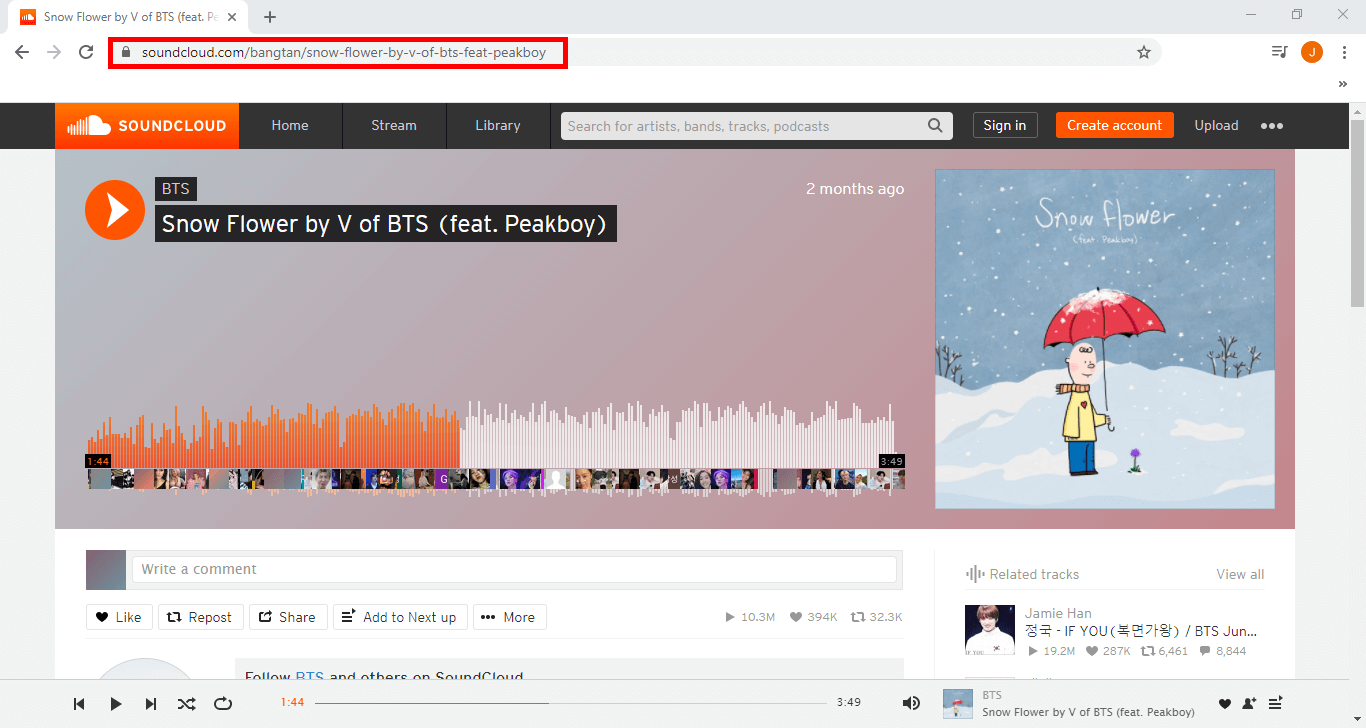
ステップ2:URLを貼り付けてSoundCloudをMP3にダウンロードする
「ダウンロード」メニューに移動し、「VideotoMP3ダウンローダー」をクリックします。ポップアップボックスが表示されます。 URLを貼り付けて、希望する形式と品質を設定します。
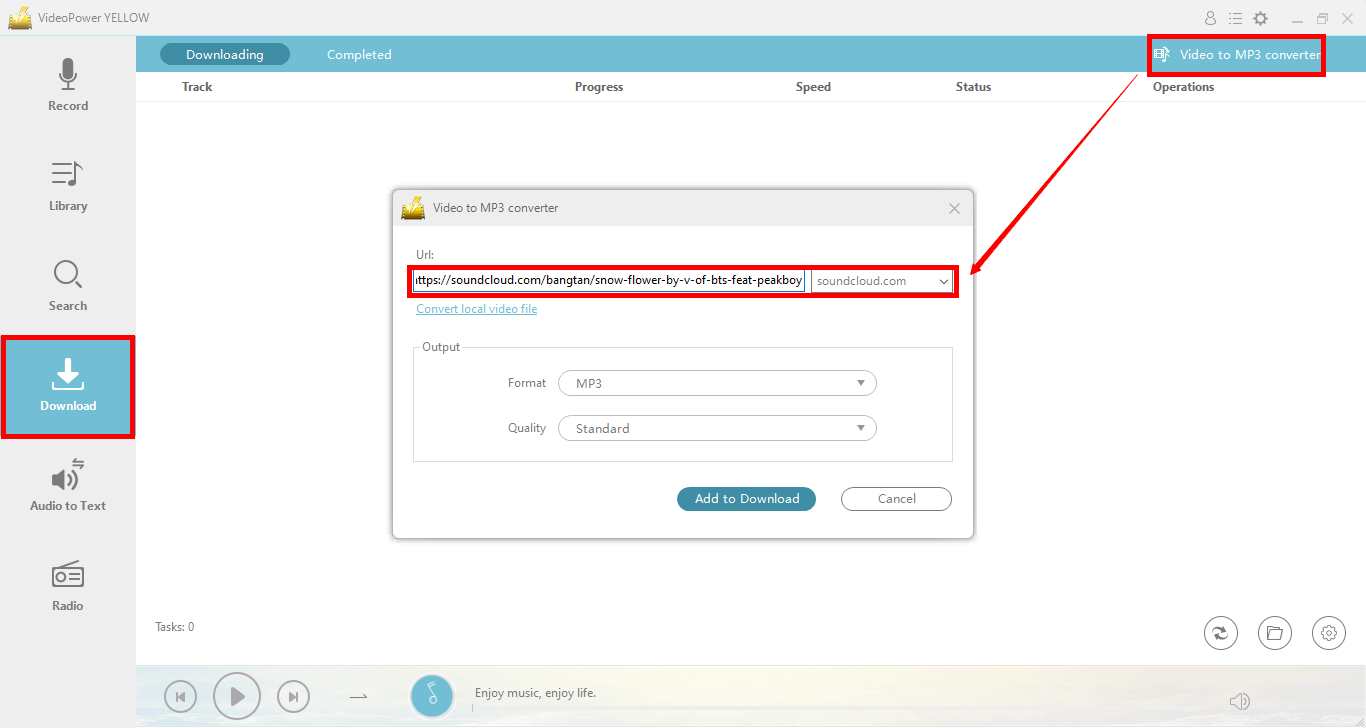
ステップ3:ダウンロードプロセスを見る
その後、音楽は「ダウンロード」に追加されます。 「ダウンロード」タブでダウンロードの進行状況を確認できます。
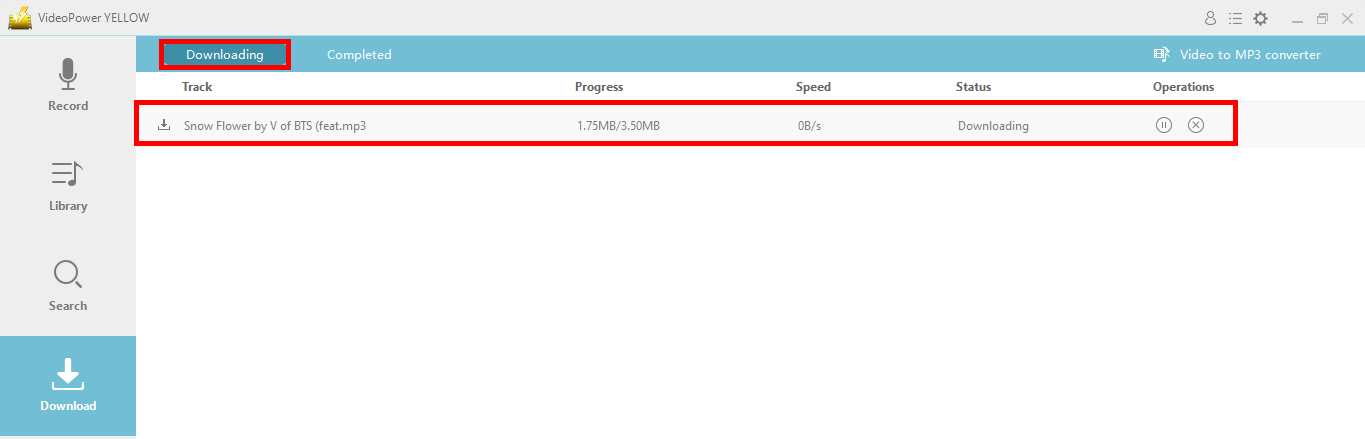
ステップ4:ダウンロードした音楽を確認する
ダウンロードが完了したら、「完了」タブに移動して、ダウンロードしたSoundCloud音楽を確認します。ビデオファイルを右クリックして、その他のオプションを表示します。
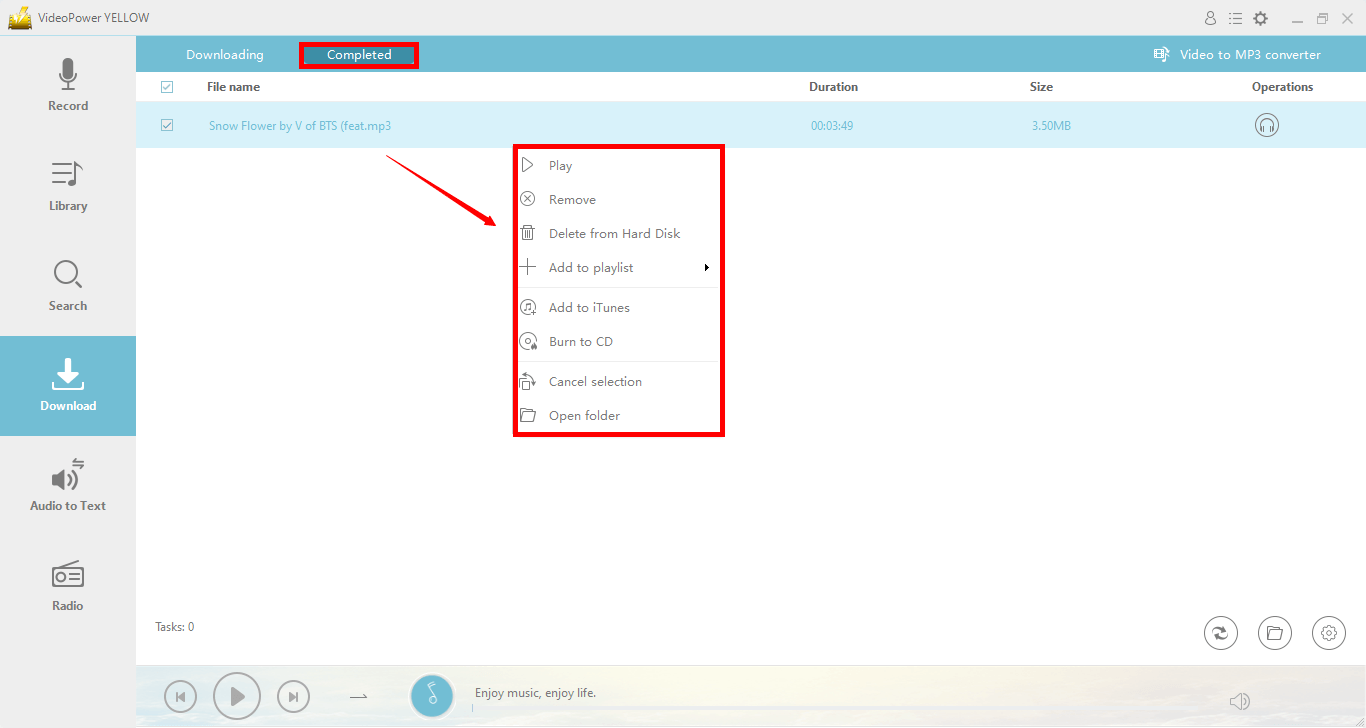
SoundCloud音楽をMP3形式で録音する
ステップ1:記録形式を選択する
PCブラウザで録音したい音楽を再生する準備をしてから、ソフトウェアインターフェイスから「録音」メニューをクリックして録音機能を起動します。 「フォーマット」をクリックして「MP3」を選択します。

ステップ2:SoundCloud音楽のMP3への録音を開始する
SoundCloud Webサイトを開き、録音したい音楽を再生します。
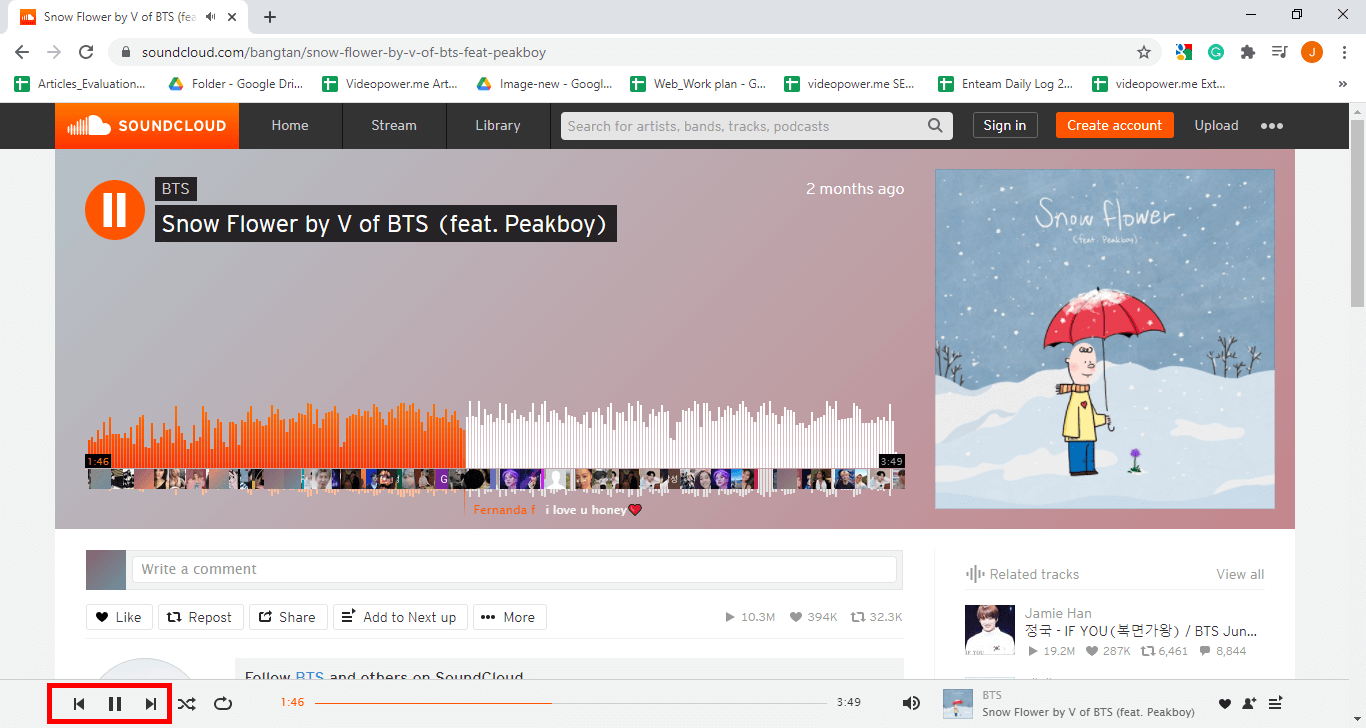
ソフトウェアに戻り、「録音」ボタンをクリックして録音を開始します。

ステップ3:録音されたSoundCloudソングを再生する
録音が完了すると、録音されたファイルは自動的に「ライブラリ」に追加されます。音楽はソフトウェアによって自動的に検出され、タイトルに入れられます。オーディオを右クリックして、[再生]、[プレイリストに追加]、[編集]、[変換]、[ID3タグエディター]、[CDに書き込む]などの利用可能なオプションを表示します。

SoundCloudからMP3へのコンバーターを使用する
ステップ1:オーディオコンバーターを開く
SoundCloudの音楽があり、フォーマットが異なる場合は、SoundCloudをMP3に変換することを選択できます。 「ダウンロード」タブを開き、「ビデオからMP3へのコンバーター」をクリックします。ポップアップボックスが表示されたら、「ローカルビデオファイルの変換」をクリックします。
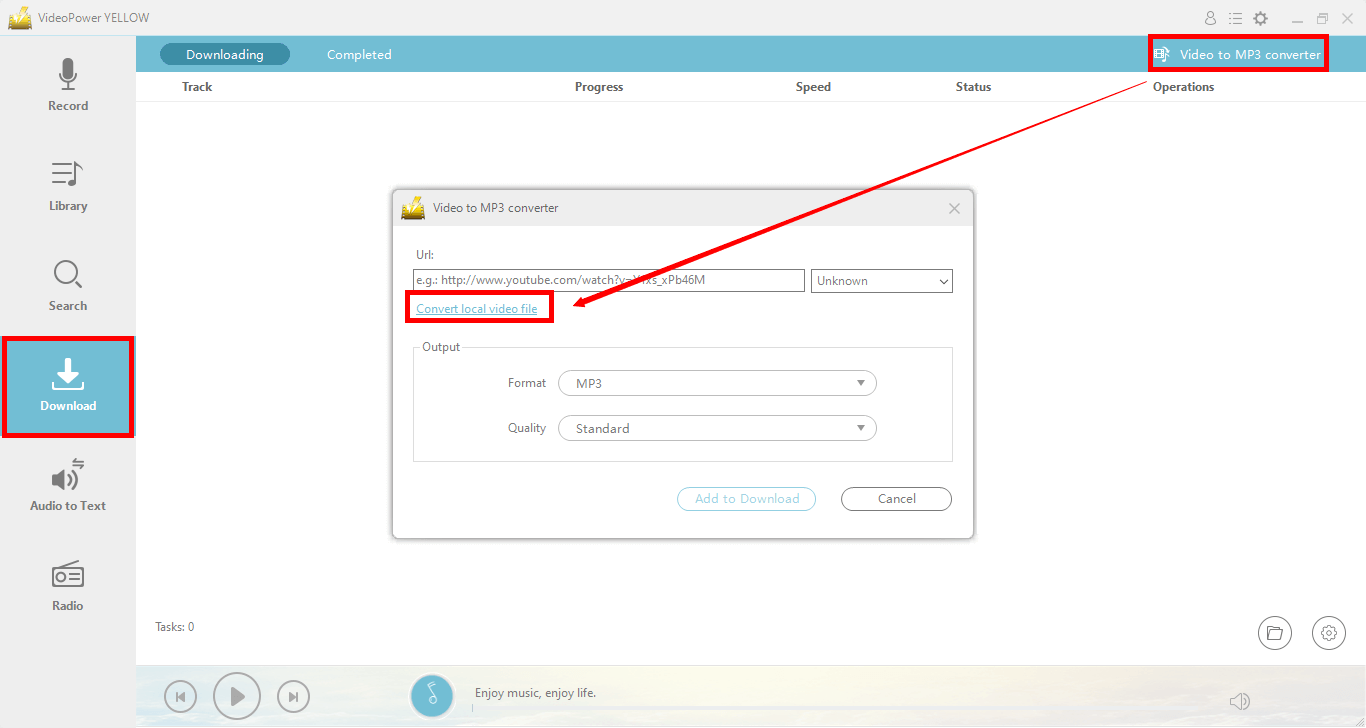
ステップ2:SoundCloudMusicからMP3への変換を開始する
AudioConverterボックスが表示されます。 「フォーマット」ドロップダウンボタンをクリックして、「MP3」を選択します。その後、[開始]をクリックすると、変換が自然に開始されます。

ステップ3:変換されたSoundCloudミュージックを開く
変換が完了したことを通知するポップアップボックスが表示されます。 [はい]をクリックすると、変換されたオーディオを確認できます。
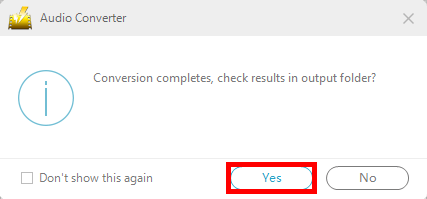
結論
SoundCloudは、一般にあまり知られていない音楽を含む、好みのさまざまな音楽を見つけるのに最適な場所です。 SoundCloudから直接ダウンロードすると、デバイスとの非互換性の問題が発生する可能性があります。したがって、それをMP3に変換することは良い解決策になるでしょう。
SoundCloudをMP3にダウンロードする方法を知りたい場合は、VideoPower YELLOWが役立ちます。 SoundCloudからMP3形式で音楽をダウンロードするための高度な機能を提供します。検索エンジンを搭載しているので、お気に入りの音楽を簡単に見つけることができます。その記録機能はまたあなたがあなたの好みのフォーマットを選ぶことを可能にします。また、Pandora、Raaga、Beatportなどから音楽をダウンロードできます。さらに、このソフトウェアは、その機能をダウンロードと記録に限定するのではなく、ID3タグ識別子、CDバーナー、エディター、コンバーターなどの追加機能を通じてさらに多くのことを実行できます。
音楽ダウンロード・録音に関する記事
- SoundCloudの音楽・Podcastをダウンロードする方法 [2021]
- Gaana音楽をダウンロードするための迅速で簡単な方法 [2021]
- Deezerから音楽をダウンロードしてMP3に保存する方法 [2021]
- Online Radio Boxを録音する方法(ラジオ再生・録音) [2021]
- iHeartRadioを録音方法 – ポッドキャスト保存 [2021]
- 音楽ダウンロード-Spotifyから音楽をダウンロードする方法 [2021]
- Last FM音楽をダウンロード・録音する方法 [2021]
- Bandcampから無制限で音楽をダウンロード・録音する方法 [2021]
- 無料でMusic 163から音楽をダウンロードする方法 [2021]
- Datpiffから音楽を録音してMP3に保存する方法 [2021]
- 無料でYouTubeから音楽をダウンロードする方法 [2021]
- 簡単な3ステップでDash Radioを録音する方法 [2021]
- Qobuz音楽を高音質で録音する方法 [2021]
Leave A Comment